Dzięki opracowaniu oprogramowania komputerowego łatwiej było nagrywać dźwięk z komputera. Ten artykuł ma na celu wskazanie i udostępnienie 6 najlepszych stacjonarny rejestrator audio programy na komputery PC i Mac. Oprogramowanie do nagrywania dźwięku jest niezbędne do przechwytywania dźwięku i powiązanych zadań. Bez względu na to, czy chcesz wykonać podstawowe nagrywanie dźwięku, czy profesjonalne nagrywanie muzyki, oprogramowanie bardzo ci pomoże i pozwoli Ci tworzyć profesjonalne pliki audio.
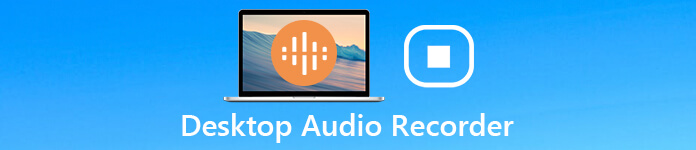
- Część 1: Najlepsza opcja nagrywania dźwięku na pulpicie
- Część 2: Top 5 darmowych stacjonarnych rejestratorów audio, których warto użyć
- Część 3: Często zadawane pytania dotyczące Desktop Audio Recorder
Część 1: Najlepsza opcja nagrywania dźwięku na pulpicie
W Apeaksoft obiecujemy oferować Ci zweryfikowane treści. Oto nasze wysiłki, aby to zrobić:
- Jeśli chodzi o wszystkie produkty wybrane w naszych recenzjach, skupiamy się na ich popularności i Twoich potrzebach.
- Nasz zespół ds. treści Apeaksoft przetestował wszystkie produkty wymienione poniżej.
- W procesie testowania nasz zespół koncentruje się na jego wyjątkowych funkcjach, zaletach i wadach, kompatybilności urządzeń, cenie, sposobie użytkowania i innych rzucających się w oczy funkcjach.
- Jeśli chodzi o zasoby tych recenzji, korzystaliśmy z zaufanych platform i stron internetowych z recenzjami.
- Zbieramy sugestie naszych użytkowników i analizujemy ich opinie na temat oprogramowania Apeaksoft, a także programów innych marek.

Apeaksoft Screen Recorder to najlepszy ekran stacjonarny i rejestrator dźwięku do nagrywania wszelkich działań na komputerze. Może płynnie przechwytywać prawie każdy dźwięk z systemu, przeglądarki internetowej i innych źródeł.

4,000,000 + Pliki do pobrania
Nagrywaj dźwięk i dźwięk z pulpitu jednym kliknięciem.
Obsługuje szeroki zakres formatów wyjściowych, w tym MP3, M4A itp.
Automatycznie optymalizuj jakość dźwięku podczas nagrywania dźwięku.
Słuchaj nagrań dźwiękowych za pomocą wbudowanego odtwarzacza multimedialnego.
Dostępne w systemie Windows 11/10/8/7 i najnowszym systemie macOS.
Podsumowując, jest to najłatwiejsza opcja do nagrywania wideo i dźwięku z komputera na komputerze.
Jak korzystać z najlepszego stacjonarnego rejestratora audio
Zainstaluj Screen Recorder
Uruchom najlepszy rejestrator dźwięku na pulpicie po zainstalowaniu go na komputerze. Następnie wybierz Rejestrator dźwięku aby otworzyć główny interfejs.

Nagrywaj dźwięk z pulpitu
Interfejs ma dwie opcje: Dźwięk systemu i Mikrofon. Pierwszy służy do przechwytywania dźwięku z komputera, a później może nagrywać głos przez mikrofon. Aby przechwytywać dźwięk z pulpitu, włącz Dźwięk systemu podczas wyłączania Mikrofon. Następnie kliknij przycisk koła zębatego, aby uruchomić Preferencje dialog i ustaw format wyjściowy oraz inne opcje. Uderz w REC przycisk, aby rozpocząć nagrywanie dźwięku z pulpitu.

Zapisz nagranie audio
Po nagraniu audio kliknij Stop przycisk otwierający okno podglądu. Odtwórz nagranie i naciśnij Zapisz przycisk, jeśli nie jesteś zadowolony. The Spinacze narzędzie może pomóc usunąć niepotrzebne części.

Część 2: Top 5 darmowych stacjonarnych rejestratorów audio, których warto użyć
Top 1: Darmowy rejestrator audio online Apeaksoft
Istnieje wiele aplikacji internetowych, które mogą nagrywać wideo i audio z komputera. Większość z nich ma ograniczenia czasowe i ograniczenia. Od tego momentu zalecamy Darmowy rejestrator audio online Apeaksoft, najlepszy darmowy stacjonarny rejestrator audio online bez ograniczeń.
- ZALETY
- Nagrywaj dźwięk z pulpitu za darmo bez żadnych ograniczeń.
- Wykonaj zadanie bez instalowania oprogramowania.
- Zapisuj nagrywanie audio z pulpitu jako pliki MP3 wysokiej jakości.
- Zachowaj oryginalną jakość podczas nagrywania dźwięku z pulpitu.
- Działa dobrze w głównych przeglądarkach internetowych, takich jak Chrome, Firefox itp.
- Wady
- Brakuje narzędzi do edycji audio.
- Może zapisywać tylko nagrania audio w formacie MP3.
Krótko mówiąc, jest to najlepszy darmowy sposób nagrywania dźwięku z komputera stacjonarnego online.
Jak nagrywać dźwięk na pulpicie online
Otwórz przeglądarkę i odwiedź bezpłatny stacjonarny rejestrator audio bezpośrednio.

Kliknij Rozpocznij nagrywanie przycisk, aby uzyskać dostęp do programu uruchamiającego. Włącz System Audio opcję i wyłącz Mikrofon. Uderz w REC przycisk, aby rozpocząć nagrywanie na pulpicie.

Po zakończeniu kliknij przycisk Stop przycisk, aby zapisać nagranie jako plik MP3. Teraz możesz pobrać nagranie audio lub rozpocząć inne zadanie.

Top 2: Audacity
Audacity to projekt typu open source i bezpłatny stacjonarny rejestrator audio. Może przechwytywać podcasty, muzykę online i inne dźwięki z pulpitu. Istnieje od lat i nadal jest dobrym wyborem.
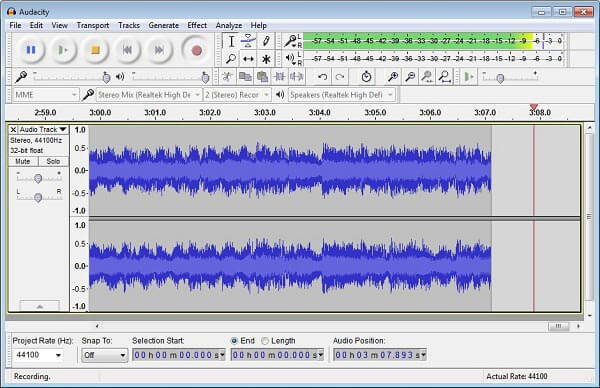
- ZALETY
- Całkowicie za darmo.
- Zawiera wiele narzędzi do edycji dźwięku i efektów dźwiękowych.
- Obsługa wielościeżkowego przetwarzania audio i przetwarzania wsadowego.
- Wady
- Obsługuje tylko edycję destrukcyjną.
- Początkującym może być trudno opanować.
Top 3: VLC
VLC to lekki odtwarzacz multimediów typu open source. Może odtwarzać prawie wszystkie typy multimediów bez dodatkowych kodeków lub wtyczek. Ponadto VLC zawiera wiele dodatkowych funkcji, w tym nagrywanie ekranu pulpitu i audio za darmo.
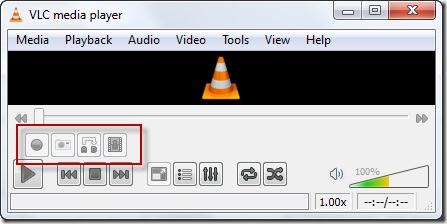
- ZALETY
- Nagrywanie plików audio i strumieniowego przesyłania muzyki na pulpicie.
- Automatycznie zapisuj dźwięk pulpitu jako pliki multimedialne.
- Obsługa szerokiej gamy źródeł wejściowych, w tym list odtwarzania.
- Wady
- Funkcja nagrywania jest ukryta na pasku menu.
Top 4: QuickTime
Szybki czas to preinstalowany odtwarzacz multimedialny na komputerze Mac. Jest to wszechstronne rozwiązanie multimedialne z rejestratorem ekranu, rejestratorem filmów i prostym stacjonarnym rejestratorem dźwięku tylko dla komputerów Mac. Możesz więc użyć QuickTime do prostego nagrywania dźwięku z komputera.
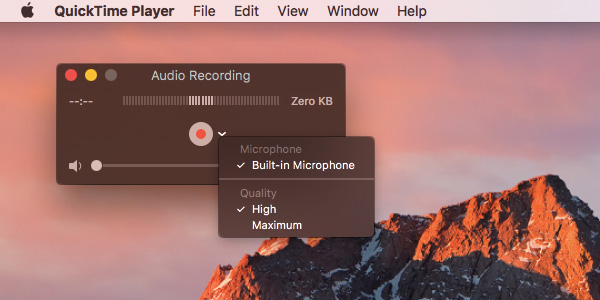
- ZALETY
- Nagrywaj dźwięk z komputera stacjonarnego i mikrofonu na komputerze Mac.
- Łatwy w użyciu dzięki zwięzłemu interfejsowi.
- Oferuj podstawowe niestandardowe opcje, takie jak jakość wydruku.
- Wady
- Brakuje zaawansowanych funkcji.
- Funkcja nagrywania dźwięku jest dostępna tylko na komputerze Mac.
Top 5: OBS
OBS jest również projektem typu open source. W przeciwieństwie do VLC, OBS to program nadawczy do przechwytywania ekranu i dźwięku w celu opublikowania na YouTube. Innymi słowy, OBS to świetny zewnętrzny / wewnętrzny rejestrator dźwięku na komputery PC i Mac. Możesz go użyć do szybkiego nagrywania dźwięku z komputera w systemach Windows i Mac.
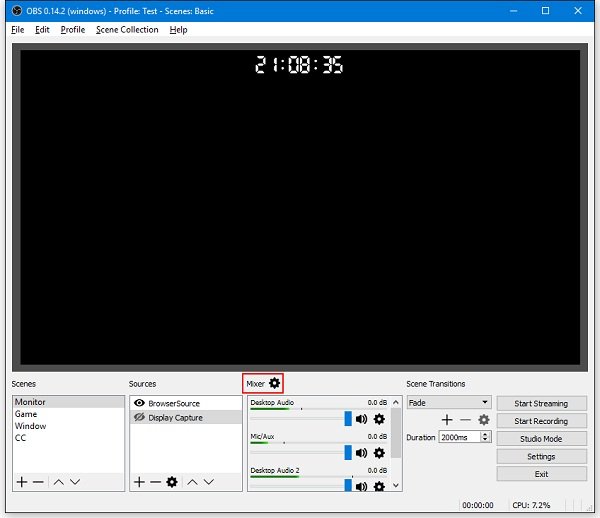
- ZALETY
- Nagrywaj dźwięk z pulpitu bez żadnych ograniczeń.
- Strumieniowe nagrywanie dźwięku bezpośrednio.
- Zoptymalizuj dla nagrywanie gry
- Wady
- Jest trudny do skonfigurowania.
- Interfejs nie jest przyjazny dla użytkownika.
Część 3: Często zadawane pytania dotyczące Desktop Audio Recorder
Jak nagrać dźwięk na pulpicie?
Jeśli chcesz nagrywać dźwięk z pulpitu, jesteś we właściwym miejscu. Udostępniliśmy najlepsze stacjonarne nagrywarki audio powyżej i możesz wybrać swój ulubiony zgodnie z naszą recenzją.
Czy Audacity może nagrywać dźwięk z komputera?
Audacity to rozwiązanie audio. Oprócz edycji plików audio, ten darmowy rejestrator dźwięku ma również możliwość nagrywania dowolnego dźwięku z komputera, takiego jak muzyka online, dźwięk oprogramowania i inne.
Czy system Windows 10 ma rejestrator dźwięku?
Windows 10 ma wbudowany dyktafon firmy Microsoft, który umożliwia nagrywanie dźwięku pulpitu do 2 godzin, 59 minut i 59 sekund.
Wnioski
Ten post zidentyfikował top 6 najlepsze stacjonarne rejestratory dźwięku dla Windows i macOS. Wszystkie mają wyjątkowe zalety i zalety. Apeaksoft Free Online Audio Recorder pozwala to zrobić bez instalowania żadnego oprogramowania. Z drugiej strony Apeaksoft Screen Recorder może zapewnić najlepszą jakość wyjściową. Jeśli masz inne zalecenia lub problemy, zostaw wiadomość pod artykułem.








